Strukturiranje dokumenta v OpenOffice Writer. Kazalo vsebine
V velikih elektronskih dokumentih, ki vključujejo številne strani, odseke in poglavja, postane iskanje potrebnih informacij brez strukturiranja in vsebine vsebine problematično, saj je potrebno ponovno prebrati celotno besedilo. Da bi rešili ta problem, je priporočljivo izdelati jasno hierarhijo razdelkov in poglavij, ustvariti sloge za naslove in podnaslove ter uporabiti samodejno ustvarjeno vsebinsko vsebino.
Oglejmo si, kako je vsebinski kazalnik ustvarjen v urejevalniku besedila OpenOffice Writer .
Treba je omeniti, da morate pred ustvarjanjem kazala najprej razmisliti o strukturi dokumenta in v skladu s tem oblikovati dokument s slogi, ki so zasnovani za vizualno in logično obdelavo podatkov. To je potrebno, ker so ravni seznama TOC zgrajene na podlagi slogov dokumenta
Vsebina
Oblikovanje dokumenta v OpenOffice Writer s slogovnimi predlogami
- Odprite dokument, v katerega želite formatirati
- Izberite besedilo, na katerega želite uporabiti slog
- V glavnem meniju programa kliknite Format - Styles ali pritisnite F11
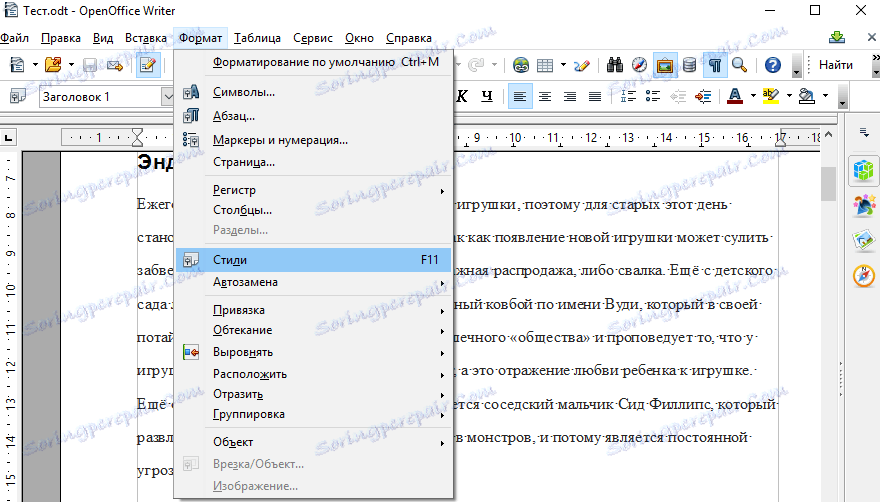
- Iz predloge izberite slog odstavka

- Podobno stiliziram celoten dokument
Ustvarjanje kazala v programu OpenOffice Writer
- Odprite stilizirani dokument in postavite kazalko na mesto, kjer želite dodati kazalo
- V glavnem meniju programa kliknite Vstavi - Kazalo vsebine in Indeksi , nato pa še znova Indeksi in Indeksi
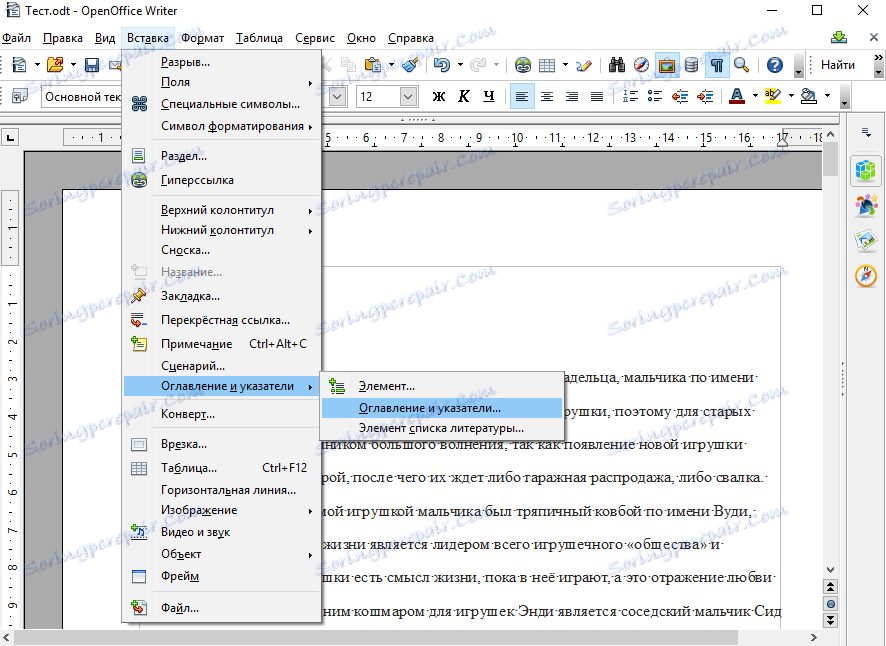
- V oknu Vstavi kazalo vsebine / indeksa na zavihku Pogled podajte ime kazala (naslova), njen obseg in upoštevajte, da ni mogoče ročno popraviti
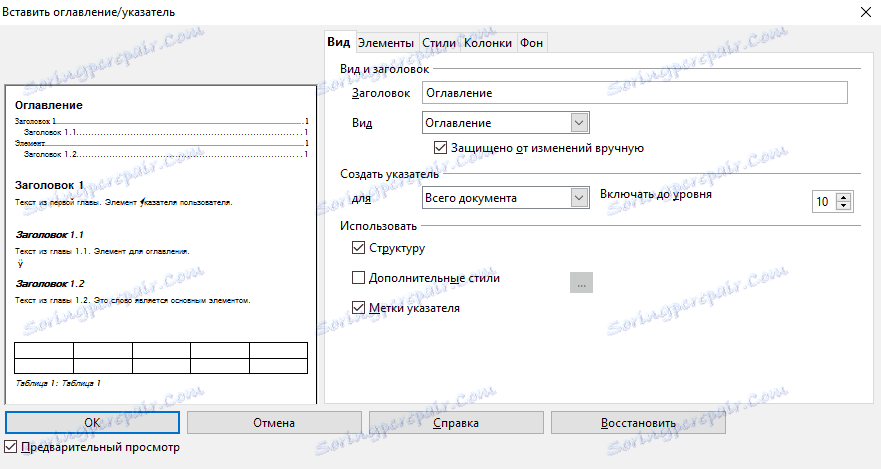
- Kartica Elements vam omogoča, da naredite hiperpovezave iz elementov vsebine. To pomeni, da s klikom katerega koli elementa kazala s pomočjo gumba Ctrl lahko greste na določeno območje dokumenta
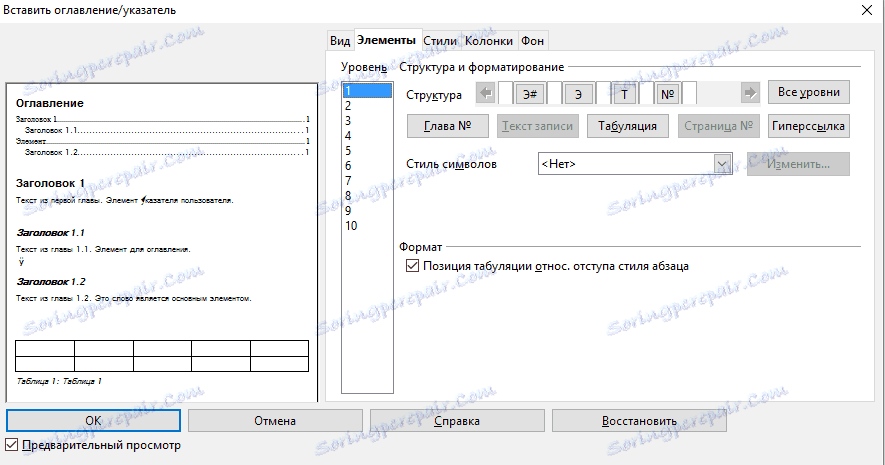
Če želite dodati hiperpovezave v kazalo vsebine, na kartici Elements v razdelku Struktura v območju pred #E (označite poglavja), postavite kazalko in kliknite gumb Hyperlink (oznaka GN se mora pojaviti na tem mestu), nato pa se premaknite na območje po E (elementi besedila) in znova kliknite gumb Hiperpovezava (GK). Po tem morate klikniti gumb Vse ravni
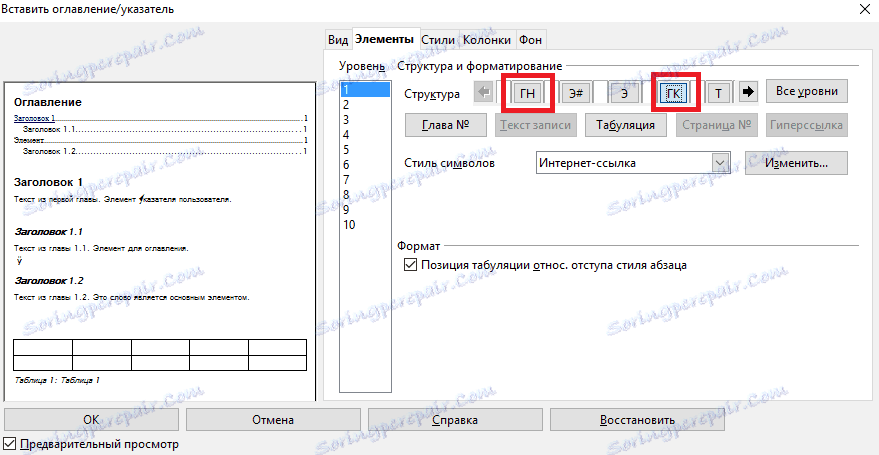
- Posebno pozornost je treba nameniti kartici Styles , saj v kazalu vsebine definira hierarhijo slogov, to je zaporedje pomembnosti, za katerega bodo elementi kazala zgrajeni
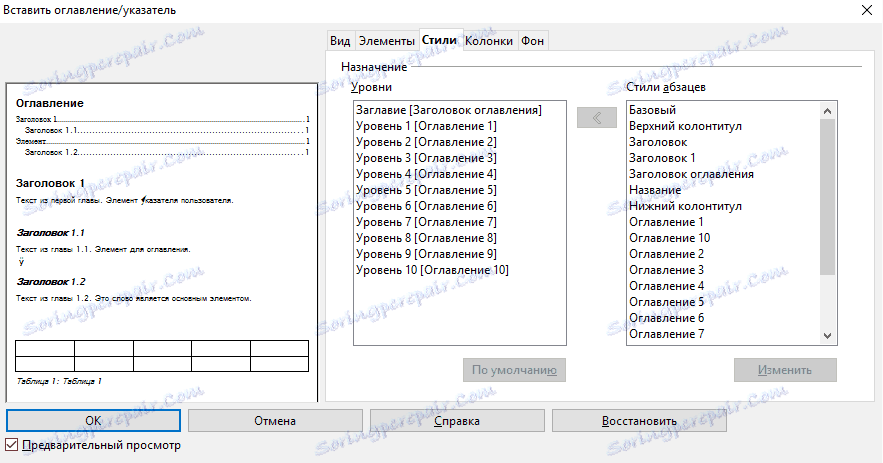
- Na zavihku Stolpci lahko podate kazalo za stolpce s posebno širino in razmikom
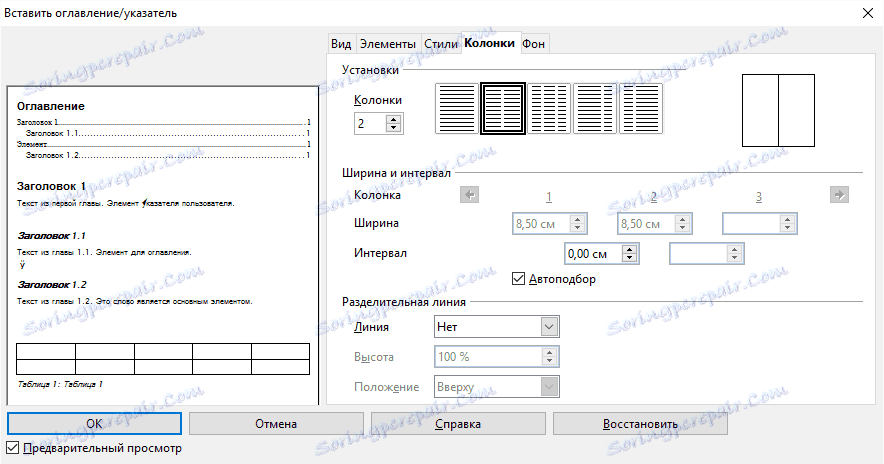
- Določite lahko tudi barvo ozadja kazala vsebine. To se naredi na kartici Background
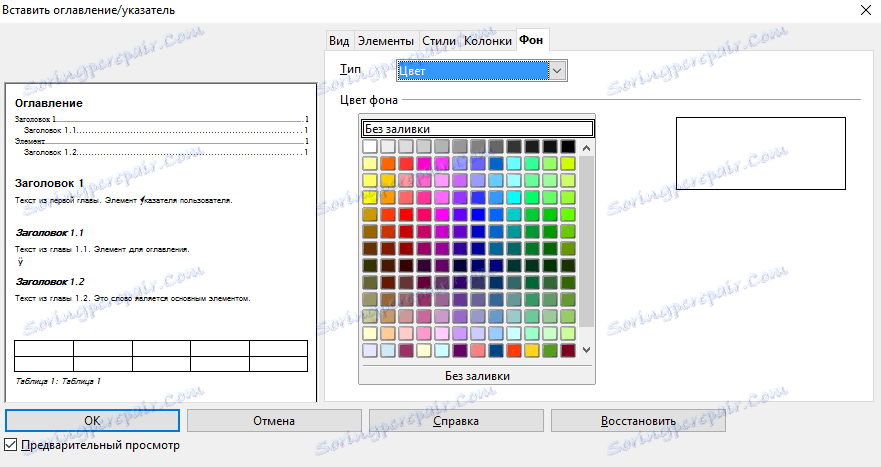
Kot lahko vidite, vsebina v OpenOfficeu sploh ni težavna, zato ga ne zanemarjajte in vedno strukturirajte svoj elektronski dokument, saj dobro zasnovana struktura dokumentov ne bo omogočala le, da se hitro pomikate po dokumentu in poiščete potrebne strukturne predmete, temveč boste tudi dodali svojo dokumentacijo.